こんにちは。たいら(@tairaengineer2)です。
転職を繰り返し現在5社経験している、12年目エンジニアです。
この記事ではサクラエディタのバージョンを確認するやり方を解説します。
前提:実施している環境
この記事では、以下の環境で行っています。
| OS | Windows11 |
|---|
サクラエディタのバージョンを確認するやり方を解説
サクラエディタのバージョンを確認するやり方を解説します。
起動して
- 上部にある【ヘルプ】を選択
- 表示されるドロップダウンリストの中から【バージョン情報】を選択
の順で操作します。
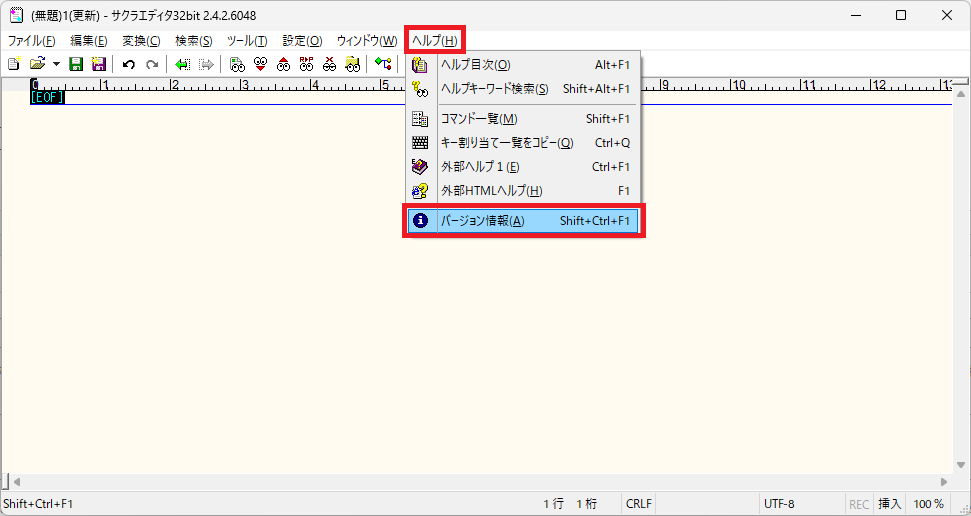
【バージョン情報】という画面が表示されます。
下画像の赤枠部分がバージョンになります。
バージョンは2.4.2.6048であることが確認できました。
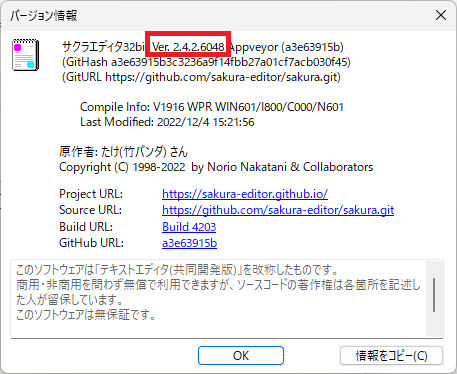
【情報をコピー】ボタンを押すと、クリップボードにバージョン情報をコピーすることができます。
内容は以下になります。
|
1 2 3 4 5 6 |
サクラエディタ32bit Ver. 2.4.2.6048 Appveyor (a3e63915b) (GitHash a3e63915b3c3236a9f14fbb27a01cf7acb030f45) (GitURL https://github.com/sakura-editor/sakura.git) Compile Info: V1916 WPR WIN601/I800/C000/N601 Last Modified: 2022/12/4 15:21:56 |
【OK】ボタンを押すと、【バージョン情報】画面が閉じられます。
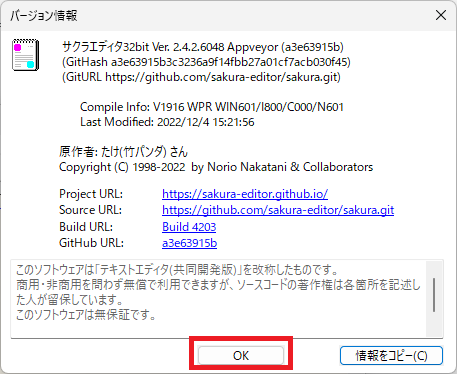
まとめ:サクラエディタのバージョン確認をしてみよう
以上がサクラエディタのバージョンを確認するやり方の解説でした!
あなたのご参考になったのなら、とても嬉しいです(*´▽`*)
ではでは~(・ω・)ノシ

コメント